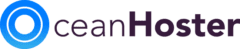Cara Mengubah Port SSH Cloud VPS – Mengubah port SSH merupakan bagian yang sangat penting karena akan membantu mencegah VPS kita akan di hack dari serangan bruteforce. Secara default, port SSH sebuah VPS adalah 22 dan kita perlu menggantinya.
Dalam sistem linux, port bisa digunakan mulai dari 0-65536 tetapi seringkali port 0-1023 sudah digunakan reserve untuk service lain seperti apache dll sehingga disarankan untuk menggunakan port di atasnya 1023 untuk SSH. Dalam contoh ini, kita akan mengubah port SSH dari 22 menjadi 1222.
Ada beberapa hal yang perlu diperhatikan sebelum mengubah port SSH yaitu memastikan port baru di firewall sudah dibuka dan service selinux non-aktif.
Cara Membuka Port Firewall dan Metmatikannya #
Membuka port pada firewall linux berbeda-beda setiap OSnya. Untuk Ubuntu/Debian, port bisa dibuka dengan menjalankan perintah berikut (buka port 1222).
sudo ufw allow 1222/tcpSedangkan di sistem RedHat seperti CentOS, Almalinux dll, port bisa dibuka dengan menjalankan perintah (buka port 1222)
sudo firewall-cmd --permanent --add-port=1234/tcpDan reload firewall dengan perintah
firewall-cmd --reloadTIPs:
Kami menyarankan untu mematikan saja service firewall dari masing-masing OS tersebut dan gunakan sistem firewall dari CSF yang lebih mudah untuk digunakan. Untuk mematikan service firewall Ubuntu/Debian, silakan jalankan perintah berikut
systemctl stop ufw
systemctl disable ufwSedangkan di sistem ReadHat (CentOS, Almalinux dll), silakan jalankan perintah berikut untuk mematikan firewall
systemctl stop firewalld
systemctl disable firewalldSelesai, firewall telah berhasil di-nonaktifkan.
Cara Mematikan Service SELINUX #
Langkah pertama yang perlu dilakukan untuk mengubah port SSH adalah memastikan selinux di-sistem sudah dinonaktifkan dan mengeceknya, silakan login SSH VPS Anda dan jalankan perintah berikut
sestatus

Jika statusnya disabled seperti gambar di atas, maka artinya selinux sudah non-aktif. Jika masih aktif (enforcing), maka silakan ubah statusnya melalui file /etc/sysconfig/selinux dan kemudian ubah baris berikut
nano /etc/sysconfig/selinuxUbah dari enforcing menjadi disabled
SELINUX=enforcingMenjadi
SELINUX=disabledSeperti gambar berikut


Setelah diset menjadi disabled, maka reboot server Anda agar perubahan diimplementasikan.
Cara Mengubah Port SSH Cloud VPS #
Setelah VPS up kembali, silakan login kembali di SSH dan kemudian mulai lakukan pengubahan port SSH. Port SSH bisa diubah melalui file /etc/ssh/sshd_config. Lakukan pengubahan Port dengan mengetikkan perintah
nano /etc/ssh/sshd_configDan kemudian pada baris Port, ubah dari
#Port 22Menjadi
Port 1222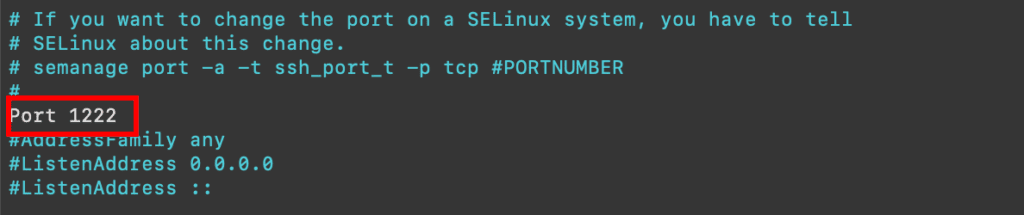
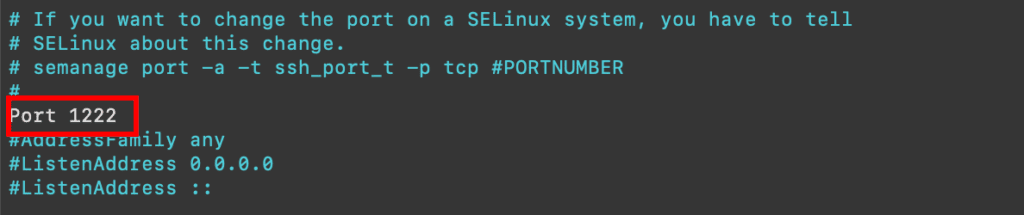
Setelah selesai, simpan dan restart service ssh dengan menjalankan perintah berikut:
systemctl restart sshdPenting! Jangan keluar terminal dahulu, cobalah buka terminal baru dan login SSH dengan port baru tersebut apakah sudah bisa atau belum. Jika Anda menggunakan terminal linux/MacOS atau WSL, silakan jalankan perintah berikut untuk login dengan port 1222
ssh root@ipvps -p1222Jika berhasil login, maka artinya port SSH Anda telah berhasil diubah. Selesai.